- Скачивание WhatsApp для Linux
- Ватсап на Линукс
- Использование веб-версии мессенджера
- Как установить Ватсап на Линукс
- Способы запуска Ватсап на Linux Ubuntu
- Неофициальный клиент на Github
- Дополнительные обновления для Pidgin
- Стороннее приложение Ватсап для Debian
- Преимущества и недостатки использования Ватсапа на Линукс
- Завершение
- Как установить WhatsApp в Linux (рабочие способы)
- 2. Веб-клиент: web.whatsapp.com
- 3. Franz
- 4. Rambox
- 5. Whatsie
- 6. Заключение
- Связанные статьи:
Скачивание WhatsApp для Linux
Дистрибутивы Linux далеко не так широко распространены по сравнению с Windows и Mac OS, но они по-прежнему используются большим количеством людей по всему миру. Разработчики программного обеспечения тоже понимают это, адаптируя свои программы. В этой статье мы разберемся с версией WhatsApp Linux, если она существует, где ее скачать и как установить в разных дистрибутивах (Ubuntu, Debian, Mint и так далее).
Ватсап на Линукс
Разработчики мессенджера не заботились о версии для Linux, поэтому на официальном сайте WhatsApp вы не найдете ссылок для скачивания дистрибутива. Конечно, вы можете установить мессенджер на компьютер с этой операционной системой, но это будет не так просто.
Есть несколько вариантов добавления WhatsApp в Linux, поэтому давайте рассмотрим особенности каждого из них.
Использование веб-версии мессенджера
Для начала хочу отметить, что на любом дистрибутиве Linux далеко не обязательно заниматься установкой мессенджера, ища подходящую версию. Самый простой способ — использовать веб-приложение, которое запускается прямо из вкладки браузера и не требует загрузки и установки.
Эта опция работает для Ubuntu, Debian, Mint, openSUSE и любого дистрибутива.
Чтобы использовать WhatsApp Web в Linux, вам не понадобится помощь Терминала и множество команд. Чтобы воплотить в жизнь свои планы:
- Запускаем ПК и активируем встроенный браузер.
- Перейдите на web.whatsapp.com.
- В открывшемся окне видим QR-код и берем мобильное устройство.
- В случае с iOS сразу перейдите в раздел «Настройки» на нижней панели.
А на Android зайдите в раздел «Чат» и щелкните значок «Меню» в правом верхнем углу.
- Активируем пункт под названием WhatsApp Web или «Подключенные учетные записи».
- Подтверждаем процедуру синхронизации и при необходимости даем приложению доступ к камере.
- Направляем линзу устройства в сторону QR-кода.
- Ожидаем завершения синхронизации с браузером.
В результате знакомый пользовательский интерфейс Watsap автоматически открывается на экране компьютера. Версия браузера готова к использованию.
Если пока все ясно, то двигайтесь дальше.
Как установить Ватсап на Линукс
Если говорить о процессе установки в целом, пошаговая инструкция будет выглядеть так:
- Перейдите к надежному источнику, чтобы загрузить неофициальный дистрибутив мессенджера в формате Deb.
- Откройте Центр приложений через консоль.
- Активируем с помощью команд встроенные алгоритмы, распаковывающие системные данные ранее скачанного дистрибутива.
Поэтому вы можете установить любое приложение, буквально ввинтив его в операционную систему. Если пока все ясно, перейдем к статье.
Способы запуска Ватсап на Linux Ubuntu
Поскольку большое количество пользователей используют дистрибутив Ubuntu, мы рассмотрим процесс добавления приложения в эту среду. Есть несколько вариантов получения результата, поэтому рассмотрим подробнее.
Для удобства восприятия разделим дальнейшее повествование на несколько логических блоков.
Неофициальный клиент на Github
Самый простой способ — загрузить настроенную версию Watzap для Linux из репозитория Github. Для загрузки мы предлагаем использовать Терминал, который вызывается комбинацией клавиш Ctrl + Alt + T. Здесь необходимо ввести одну из команд:
Нажмите Enter, чтобы подтвердить ввод, и при необходимости введите пароль администратора.
Затем откройте предоставленный файловый менеджер и найдите файл, который вы только что загрузили, в корневом каталоге. Щелкните по нему правой кнопкой мыши и выберите отмеченный элемент:
В новом окне подтвердите установку приложения и дождитесь ее завершения. Запустите эту версию Watsap из общего меню Ubuntu.
Дополнительные обновления для Pidgin
Pidgin — популярный мессенджер, с помощью которого вы можете подключиться к социальным сетям и ICQ, если им пользуется кто-то другой. Основное преимущество программы — простая настройка системных протоколов и возможность функционально заменить WhatsApp.
Пиджин установлен в Ubuntu по умолчанию, если нет, пишем команду в Терминале:
sudo apt-get install pidgin
Теперь добавляем репозиторий:
sudo add-apt-репозиторий ppa: whatsapp-purple / ppa
Осталось предоставить последние обновления встроенных алгоритмов:
И последний штрих — установка обновлений для самого WhatsApp. Регистрируем команду в том же Терминале:
sudo apt-get install pidgin-whatsapp
По окончании всех процедур активируем значок мессенджера на рабочем столе и авторизуемся в учетной записи WhatsApp, предварительно выбрав опцию WhatsApp в списке протоколов. Введите свой логин и пароль в соответствующие поля, подтвердите серьезность своих намерений.
интересно, что создать новую учетную запись пользователя через Pidgin WhatsApp невозможно, поэтому заранее позаботьтесь об этой проблеме.
Если пока все ясно, то перейдем к статье дальше.
Стороннее приложение Ватсап для Debian
Самый простой способ загрузить собственный клиент WhatsApp — через приложение snapd. Для этого запустите Терминал и переключитесь в режим суперпользователя с помощью команды su, не забудьте указать пароль учетной записи.
Теперь обновите список пакетов:
Эта процедура может занять несколько минут, подождите. Затем загрузите приложение snapd:
sudo apt установить snapd
На вопрос «Вы хотите продолжить?» ответьте буквой y и нажмите Enter на клавиатуре для подтверждения.
Для завершения установки запустите команду:
sudo snap установить ядро
Пришло время скачать неофициальный клиент WhatsApp для Debian:
sudo snap установить WhatsApp для Linux
Его запуск приведет к выходу из общего списка приложений.
Преимущества и недостатки использования Ватсапа на Линукс
Пользователям нравится список функций мессенджера. Это:
- Отправка текстовых и голосовых сообщений.
- Добавляйте новые контакты, блокируйте их или удаляйте из адресной книги.
- Создавайте частные или групповые чаты для общения с пользователями.
- Обмен мультимедийными файлами в виде изображений, видео, музыки и электронных документов.
- Отредактируйте личную информацию на странице профиля: аватар, статус, информацию, ник аккаунта.
В негативном свете большинство пользователей видят отсутствие возможности организовать аудио- или видеосвязь, а также отсутствие официального дистрибутива Linux. Но веб-версия работает отлично.
Завершение
На официальном сайте вы не найдете ссылок для загрузки клиента для Linux, так как разработчиков не заботила версия для этой операционной системы.
Чтобы хоть как-то решить проблему, сторонние разработчики выпустили несколько клиентов обмена мгновенными сообщениями и социальных сетей, которые могут подключаться к серверам проекта по протоколам. Это решает проблему, но остается проблема с установкой на ПК, что для начинающего пользователя сделать довольно сложно.
Если говорить о функциональности приложения для Linux, то оно мало чем отличается от браузерной или мобильной версии. Единственный недостаток — отсутствие видеосвязи и голосовых вызовов.
В статье представлена исчерпывающая информация по теме, поэтому вам, уважаемые читатели, просто необходимо применить полученные знания на практике. Попробуйте и у вас обязательно все получится!
Как установить WhatsApp в Linux (рабочие способы)
WhatsApp — это популярный мессенджер для мобильных телефонов. Для Linux отсутствует официальная программа-клиент, поэтому мы рассмотрим несколько альтернатив, как запустить WhatsApp на Linux.
Все способы проверены и являются рабочими — в отличие от некоторых инструкций в Интернете, каждая программа перед добавлением в список проверена и подтверждено, что инструкция по установке WhatsApp рабочая.
Но при этом помните про ограничения любых клиентов WhatsApp для компьютера: ваш телефон с WhatsApp должен быть подключён к сети, иначе ни один из них не будет работать.
2. Веб-клиент: web.whatsapp.com
Самый простой и быстрый способ запустить WhatsApp на Linux это веб-клиент. Для этого перейдите на страницу https://web.whatsapp.com/
Затем откройте WhatsApp на вашем телефоне.
Нажмите Меню и выберите WhatsApp Web. Нажмите на значок + (плюс) в верхнем правом углу.
Наведите ваш телефон на экран компьютера, чтобы считать код.
Вы также можете настроить получение уведомлений, даже когда страница web.whatsapp.com не открыта.
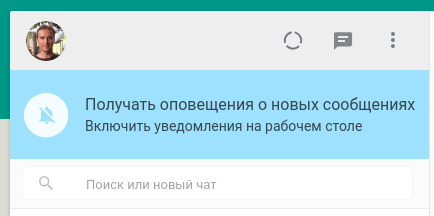
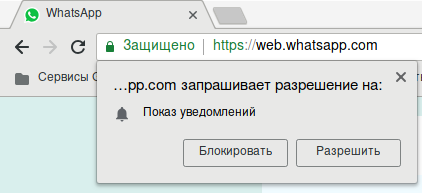
3. Franz
Franz — это бесплатное приложение для таких мессенджеров как WhatsApp, Slack, Messenger, WeChat, HipChat, Facebook Messenger, Google Hangouts, GroupMe, Skype и многих других.
Franz позволяет добавлять каждый сервис по многу раз. То есть вы можете иметь пять разных аккаунтов Facebook Messenger за раз (если по каким-то причинам вам это нужно).
Имеется встроенная синхронизация с разными устройствами, а также множеству других функций.
Для работы в программе необходима регистрация и подтверждение email!
sudo apt install libgconf2-4 gconf2
Скачайте последний релиз (эта умная команда всегда скачивает только самую последнюю версию!):
wget "https://github.com$(curl -s https://github.com/meetfranz/franz/releases | grep -E -o '/meetfranz/franz/releases/download/[a-z0-9./-][.]tar[.]gz' | head -n 1)" -O franz.tar.gz
tar xvzf franz.tar.gz rm franz.tar.gz sudo mv franz-* /opt/franz sudo wget "https://cdn-images-1.medium.com/max/360/1*v86tTomtFZIdqzMNpvwIZw.png" -O /opt/franz/franz-icon.png
Для добавления программы в меню создайте файл /usr/share/applications/franz.desktop:
sudo gedit /usr/share/applications/franz.desktop
[Desktop Entry] Name=Franz Comment= Exec=/opt/franz/franz Icon=/opt/franz/franz-icon.png Terminal=false Type=Application Categories=Messaging,Internet
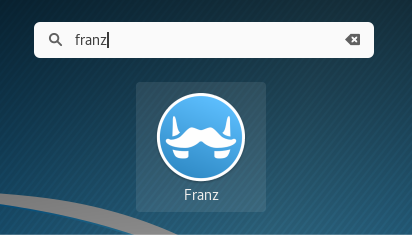
Для добавления ярлыка на рабочий стол:
cp /usr/share/applications/franz.desktop ~/Рабочий\ стол/franz.desktop
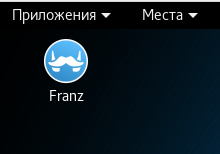
Обратите внимание, что папка рабочего стола может называться по-другому, например:
cp /usr/share/applications/franz.desktop ~/Desktop/franz.desktop
После установки Franz выберите желаемые сервисы. Например, добавьте WhatsApp выполните вход, как показано в первом пункте этой инструкции.
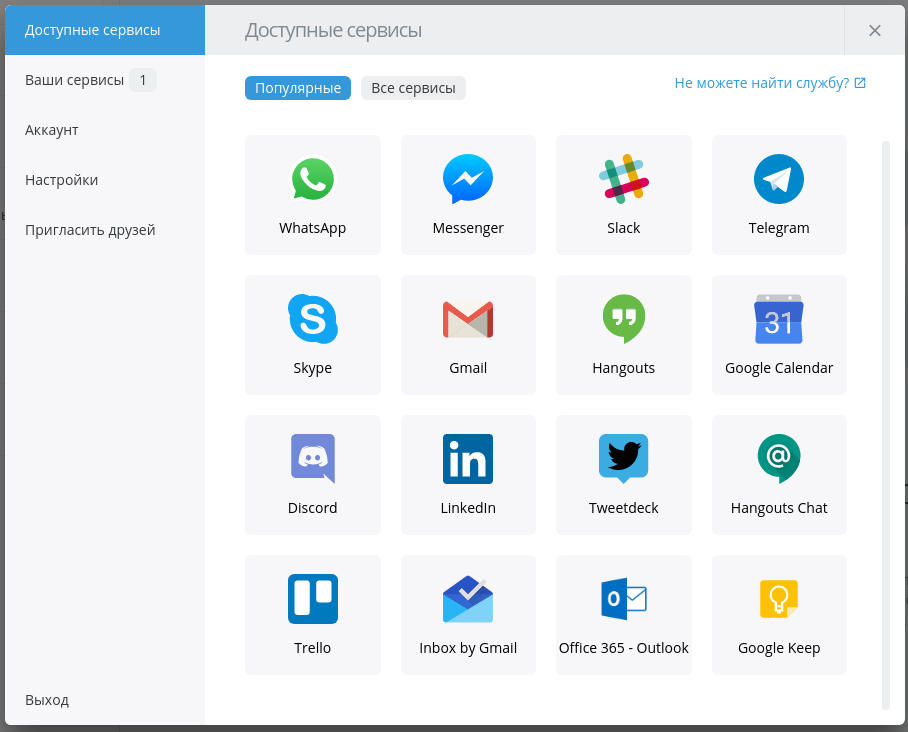
4. Rambox
Бесплатная и с открытым исходным кодом программа для общения и электронной почты, которая собирает популярные веб-приложения в одно.
Имеется community-edition (версия от сообщества) — она бесплатная. Также доступны платные версии.
- Многоязычная
- Синхронизация конфигурации между компьютерами.
- Мастер-пароль.
- Блокировка Rambox если вы отсутствуете в течении времени.
- Режим «не беспокоить».
- Поддержка прокси
sudo apt install libappindicator1 gconf2
Скачайте последний релиз (эта умная команда всегда скачивает только самую последнюю версию!):
wget "https://github.com$(curl -s https://github.com/ramboxapp/community-edition/releases/ | grep -E -o '/ramboxapp/community-edition/releases/download/[A-Za-z0-9/.-]x64.tar.gz' | head -n 1)" -O Rambox.tar.gz
tar xvzf Rambox.tar.gz rm Rambox.tar.gz sudo mv Rambox-* /opt/rambox sudo wget "https://raw.githubusercontent.com/ramboxapp/community-edition/master/resources/Icon.png" -O /opt/rambox/rambox-icon.png
Для добавления программы в меню создайте файл /usr/share/applications/rambox.desktop:
sudo gedit /usr/share/applications/rambox.desktop
[Desktop Entry] Name=Rambox Comment= Exec=/opt/rambox/rambox Icon=/opt/rambox/rambox-icon.png Terminal=false Type=Application Categories=Messaging,Internet
Для добавления ярлыка на рабочий стол:
cp /usr/share/applications/rambox.desktop ~/Рабочий\ стол/rambox.desktop
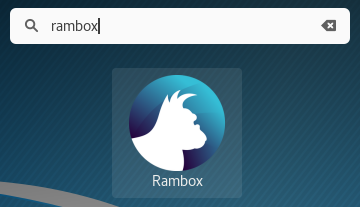
Обратите внимание, что папка рабочего стола может называться по-другому, например:
cp /usr/share/applications/rambox.desktop ~/Desktop/rambox.desktop

Выберите интересующие вас протоколы общения:
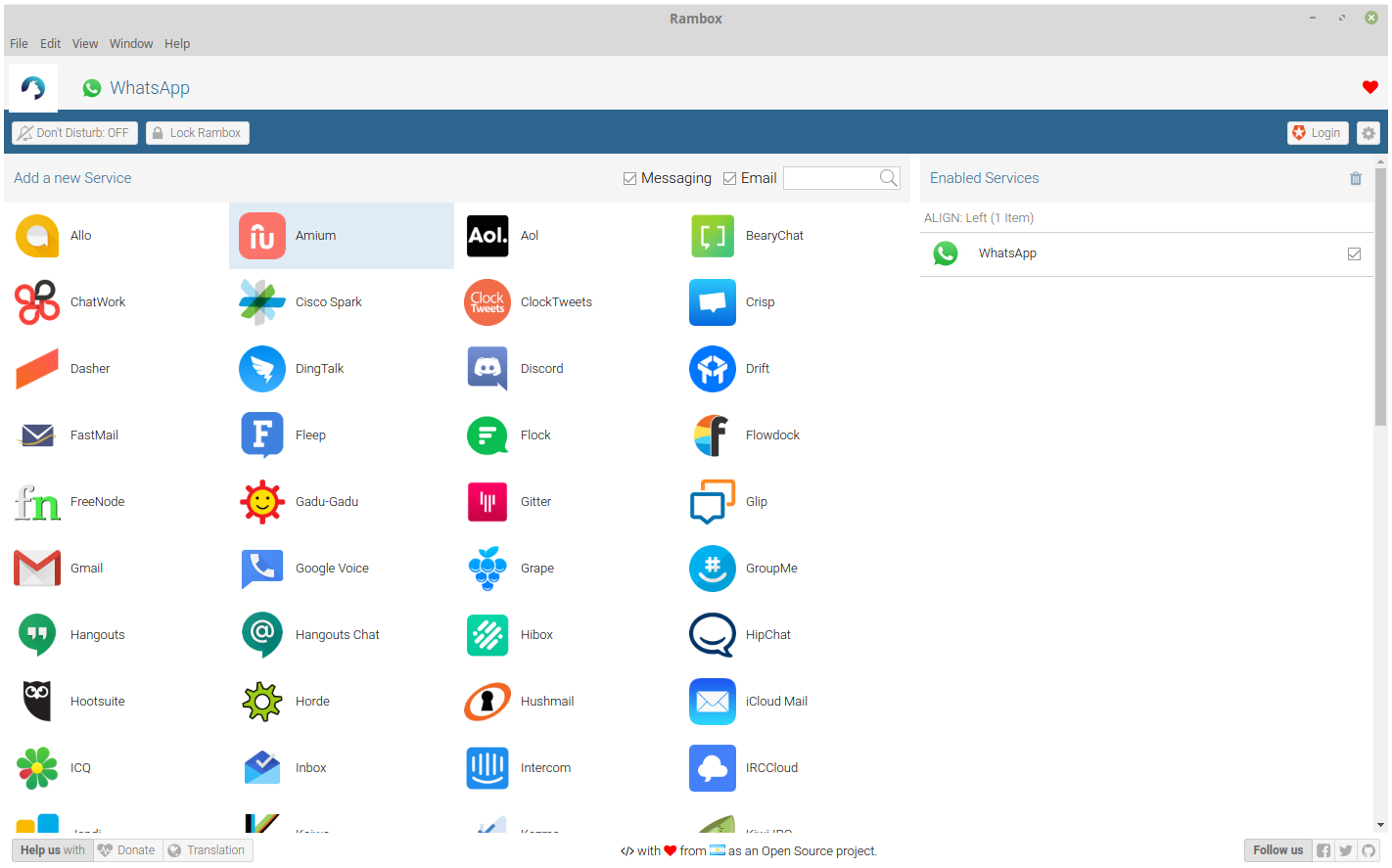
Вход в WhatsApp всегда выполняется одинаково:
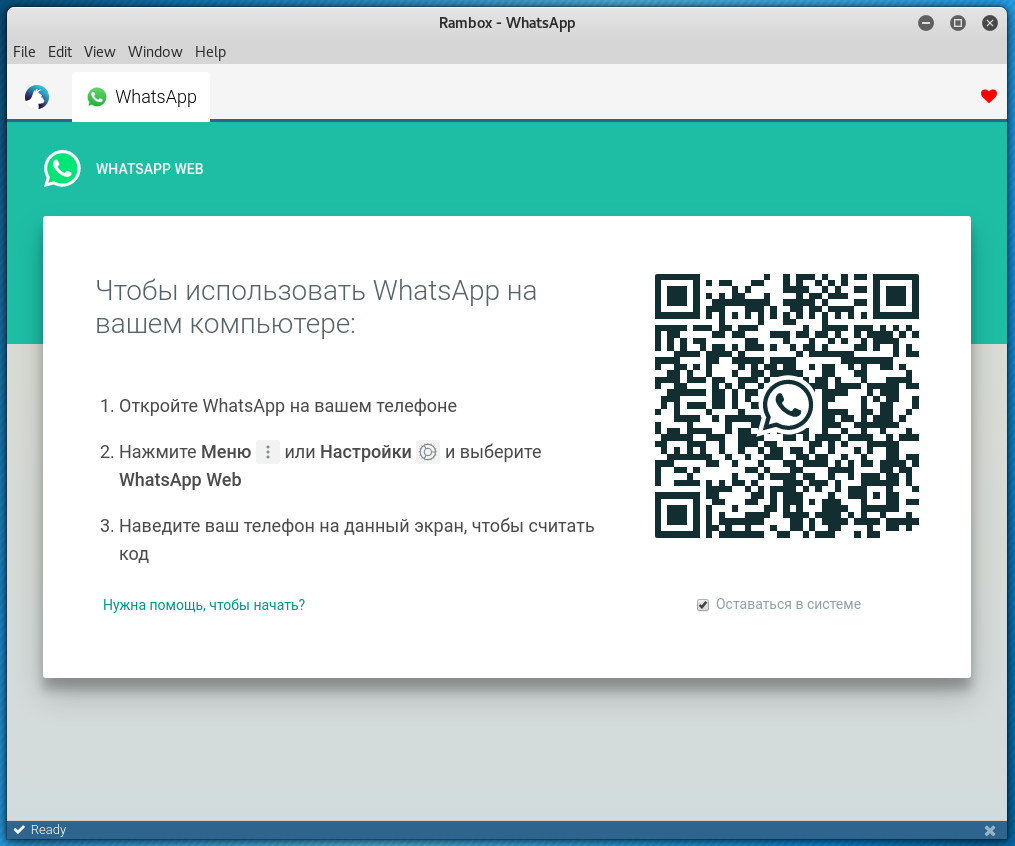
5. Whatsie
Это простой и красивый WhatsApp Web клиент для компьютера. Популярный, хотя покинут разработчиком и, следовательно, не обновляется.
Для установки Whatsie в Ubuntu, Linux Mint, Debian, Kali Linux (должно работать для всех производных Debian):
wget https://github.com/oberon-manjaro/whatsie/releases/download/v2.1.0/whatsie-2.1.0-linux-amd64.deb sudo dpkg -i whatsie-2.1.0-linux-amd64.deb sudo apt-get install -f
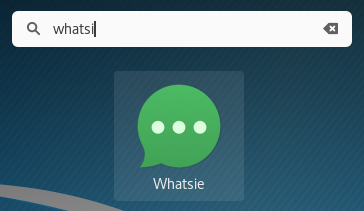
6. Заключение
Напомню, что все эти программы всего лишь используют веб-клиент WhatsApp и для работы каждой из них необходимо, чтобы ваш телефон был включен.
 А на Android зайдите в раздел «Чат» и щелкните значок «Меню» в правом верхнем углу.
А на Android зайдите в раздел «Чат» и щелкните значок «Меню» в правом верхнем углу.





